編輯:關於android開發
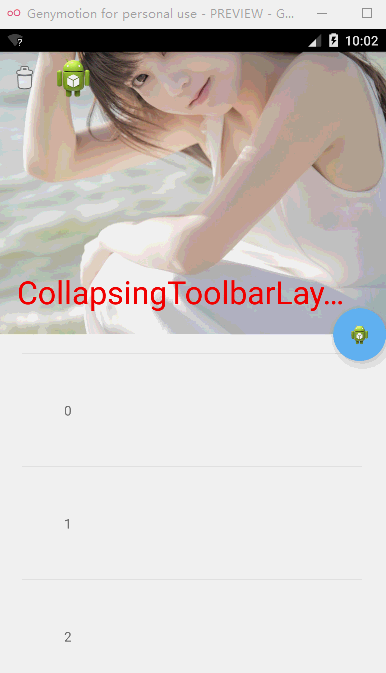
activity_main.xml:
<android.support.design.widget.CoordinatorLayout xmlns:android="http://schemas.android.com/apk/res/android"
xmlns:app="http://schemas.android.com/apk/res-auto"
android:layout_width="match_parent"
android:layout_height="match_parent" >
<android.support.design.widget.AppBarLayout
android:id="@+id/appBar"
android:layout_width="match_parent"
android:layout_height="300dip"
android:theme="@style/ThemeOverlay.AppCompat.Dark.ActionBar" >
<!-- app:expandedTitleGravity="left|bottom"擴張後Title位置還可以這麼設置 -->
<android.support.design.widget.CollapsingToolbarLayout
android:id="@+id/collapsingToolbarLayout"
android:layout_width="match_parent"
android:layout_height="match_parent"
app:layout_scrollFlags="scroll|exitUntilCollapsed"
app:collapsedTitleGravity="left"
app:contentScrim="#2196F3"
app:expandedTitleMarginStart="20dp"
app:title="zzw" >
<ImageView
android:id="@+id/imageView"
android:layout_width="match_parent"
android:layout_height="match_parent"
app:layout_collapseMode="parallax"
app:layout_collapseParallaxMultiplier="0.1"
android:scaleType="centerCrop"
android:src="@drawable/bg_default" />
<android.support.v7.widget.Toolbar
android:id="@+id/toolbar"
android:layout_width="match_parent"
android:layout_height="?attr/actionBarSize"
app:layout_collapseMode="pin"
android:minHeight="?attr/actionBarSize" >
</android.support.v7.widget.Toolbar>
</android.support.design.widget.CollapsingToolbarLayout>
</android.support.design.widget.AppBarLayout>
<android.support.v4.widget.NestedScrollView
android:layout_width="match_parent"
android:layout_height="wrap_content"
app:layout_behavior="@string/appbar_scrolling_view_behavior" >
<android.support.v7.widget.LinearLayoutCompat
android:layout_width="match_parent"
android:layout_height="match_parent"
android:orientation="vertical"
android:padding="20dip"
app:divider="?android:attr/listDivider"
app:dividerPadding="5dp"
app:showDividers="beginning|middle|end" >
<TextView
android:layout_width="match_parent"
android:layout_height="wrap_content"
android:padding="50dp"
android:text="0" />
<TextView
android:layout_width="match_parent"
android:layout_height="wrap_content"
android:padding="50dp"
android:text="1" />
<TextView
android:layout_width="match_parent"
android:layout_height="wrap_content"
android:padding="50dp"
android:text="2" />
<TextView
android:layout_width="match_parent"
android:layout_height="wrap_content"
android:padding="50dp"
android:text="3" />
<TextView
android:layout_width="match_parent"
android:layout_height="wrap_content"
android:padding="50dp"
android:text="4" />
<TextView
android:layout_width="match_parent"
android:layout_height="wrap_content"
android:padding="50dp"
android:text="5" />
</android.support.v7.widget.LinearLayoutCompat>
</android.support.v4.widget.NestedScrollView>
<android.support.design.widget.FloatingActionButton
android:layout_width="wrap_content"
android:layout_height="wrap_content"
app:layout_anchor="@id/appBar"
app:layout_anchorGravity="bottom|end|right"
android:src="@drawable/ic_launcher"
app:backgroundTint="#64b5f6"
app:backgroundTintMode="multiply"
app:borderWidth="0dp"
app:elevation="10dp"
app:fabSize="normal"
app:pressedTranslationZ="20dp"
app:rippleColor="#1976d2" >
</android.support.design.widget.FloatingActionButton>
</android.support.design.widget.CoordinatorLayout>
我們在CollapsingToolbarLayout中設置了一個ImageView和一個Toolbar。並把這個CollapsingToolbarLayout放到AppBarLayout中作為一個整體。
1、在CollapsingToolbarLayout中:
我們設置了layout_scrollFlags:關於它的值我這裡再說一下:
2、在ImageView控件中:
我們設置了:
package com.zzw.testcollapsingtoolbarlayout;
import android.app.Activity;
import android.graphics.Color;
import android.os.Bundle;
import android.support.design.widget.CollapsingToolbarLayout;
import android.support.v7.widget.Toolbar;
public class MainActivity extends Activity {
@Override
protected void onCreate(Bundle savedInstanceState) {
super.onCreate(savedInstanceState);
setContentView(R.layout.activity_main);
CollapsingToolbarLayout mCollapsingToolbarLayout = (CollapsingToolbarLayout) findViewById(R.id.collapsingToolbarLayout);
mCollapsingToolbarLayout.setTitle("CollapsingToolbarLayout");// 設置標題
mCollapsingToolbarLayout.setExpandedTitleColor(Color.RED);// 設置還沒收縮時狀態下字體顏色
mCollapsingToolbarLayout.setCollapsedTitleTextColor(Color.WHITE);// 設置收縮後Toolbar上字體的顏色
Toolbar mToolbar = (Toolbar) findViewById(R.id.toolbar);
mToolbar.setLogo(R.drawable.ic_launcher);
mToolbar.setNavigationIcon(android.R.drawable.ic_menu_delete);
}
}
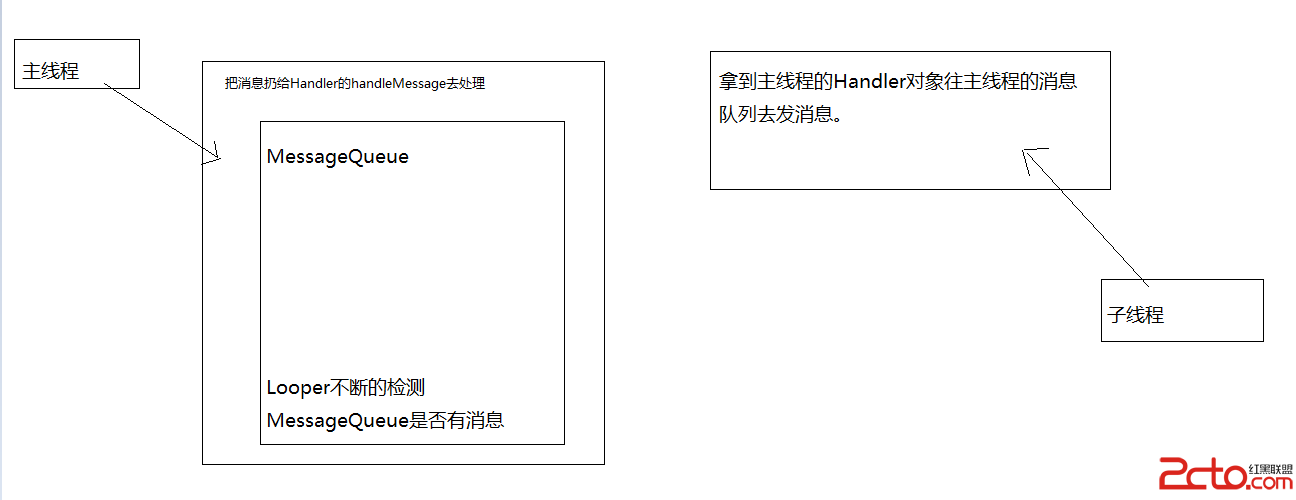 android的消息機制
android的消息機制
android的消息機制 很多以前掌握的知識,總是慢慢的再忘記,看來還是自己理解的不夠透徹,希望用博客的形式記錄下來。 說起android的消息機制,那不得不提Handl
 Android-->猜拳小游戲,android--猜拳
Android-->猜拳小游戲,android--猜拳
Android-->猜拳小游戲,android--猜拳--> 簡單的 頁面跳轉 和 點擊事件 的實現... --> AndroidManif
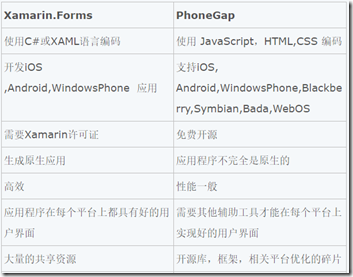 跨平台開發的兩種方法及其對比,兩種方法
跨平台開發的兩種方法及其對比,兩種方法
跨平台開發的兩種方法及其對比,兩種方法為什麼移動應用開發對很多開發人員來說,都是一件令人頭痛的事?這是因為,每種流行的移動平台都具有自身的開發語言、開發工具及其特征。 這
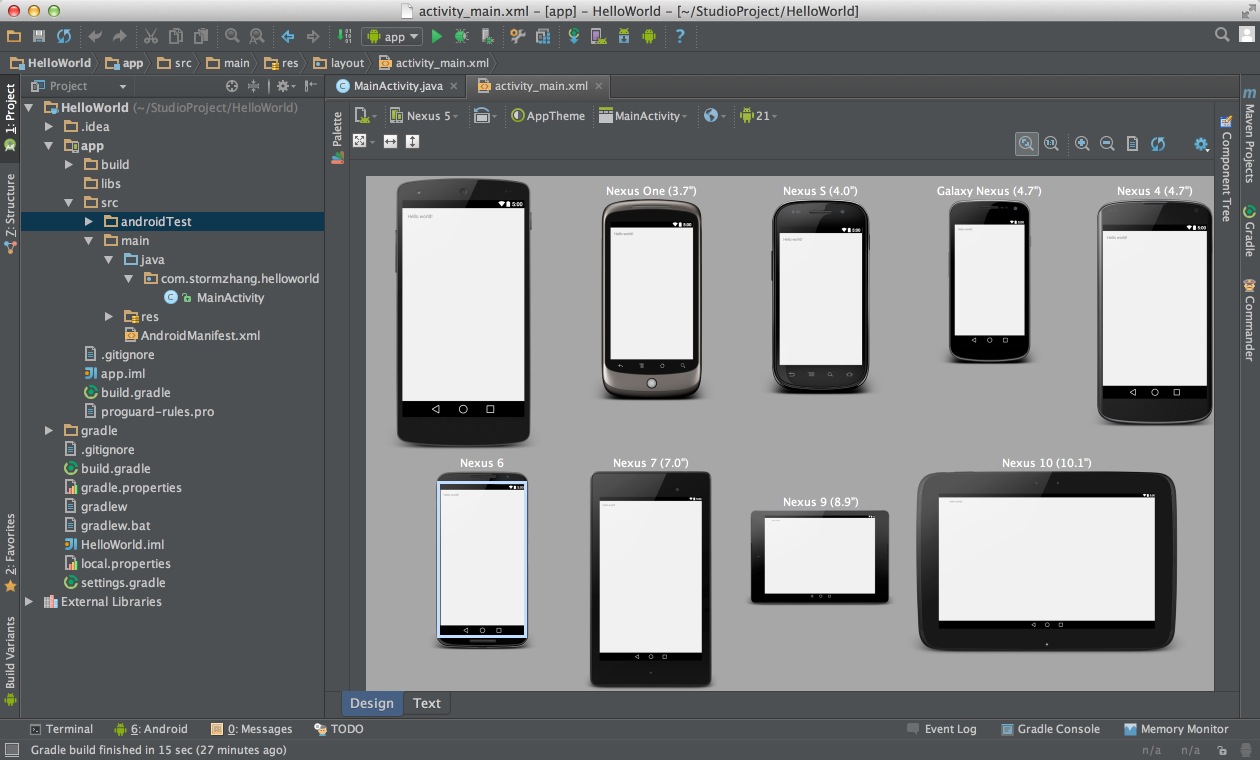 Android Studio系列教程一下載與安裝 背景Android Studio VS Eclipse准備下載創建HelloWorld項目,androidhelloworld
Android Studio系列教程一下載與安裝 背景Android Studio VS Eclipse准備下載創建HelloWorld項目,androidhelloworld
Android Studio系列教程一下載與安裝 背景Android Studio VS Eclipse准備下載創建HelloWorld項目,androidhellowo